Modifier les paramètres de partage d’un site
Vous devez être au moins administrateur SharePoint dans Microsoft 365 pour modifier les paramètres de partage d’un site. Les propriétaires de site ne sont pas autorisés à modifier ces paramètres.
Les étapes décrites dans cet article s’appliquent aux sites d’équipe, aux sites de communication et aux sites classiques. Pour découvrir comment modifier le paramètre de partage externe pour OneDrive d’un utilisateur, consultez l’article relatif à la modification du paramètre de partage externe pour le lecteur OneDrive d’un utilisateur. Pour plus d’informations sur la modification des paramètres de niveau de votre organisation, consultez Gérer les paramètres de paramètres. Notez que les paramètres de partage d’invités pour les groupes Microsoft 365 et Teams affectent les sites SharePoint connectés.
Pour plus d’informations sur la configuration de l’accès invité pour un site, voir Collaborer avec des invités sur un site.
Importante
Les paramètres de collaboration externe Microsoft Entra déterminent qui peut inviter des invités dans votre organisation pour le partage de site (toujours) et le partage de fichiers et de dossiers (si Azure B2B Collaboration est activé). Veillez à consulter les paramètres d’accès invité Microsoft Entra dans le cadre de votre configuration de partage SharePoint et OneDrive.
Pour modifier le paramètre de partage externe :
Accédez à Sites actifs dans le nouveau Centre d’administration SharePoint, puis connectez-vous à l’aide d’un compte disposant des autorisations d’administrateur pour votre organisation.
Dans la colonne de gauche, sélectionnez un site. (Pour un site de canal, sélectionnez le lien dans la colonne Sites de canal, puis sélectionnez le site.)
Sous l’onglet Paramètres , sélectionnez Autres paramètres de partage.
Sélectionnez une option de partage externe (voir le tableau dans la section suivante).
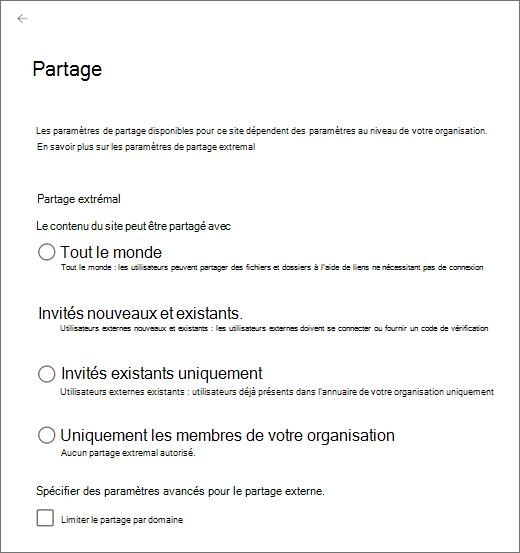
Si vous souhaitez limiter le partage de ce site par domaine, activez la case à cocher Limiter le partage par domaine en développant Paramètres avancés pour le partage externe, puis ajoutez les domaines que vous souhaitez autoriser ou bloquer.
Importante
Les domaines autorisés ou bloqués dans l’ID Microsoft Entra affectent également le partage de site SharePoint et OneDrive (toujours) et le partage de fichiers et de dossiers (si Azure B2B Collaboration est activé). Veillez à consulter les restrictions de collaboration Microsoft Entra dans le cadre de votre configuration de partage SharePoint et OneDrive.
Si vous souhaitez modifier le paramètre d’expiration de l’accès invité pour ce site, désactivez les cases à cocher Identique au paramètre au niveau de l’organisation et définissez les valeurs que vous souhaitez utiliser pour ce site.
Si vous voulez modifier le type de lien de partage par défaut ou les autorisations pour ce site, désactivez les cases Identique au paramètre au niveau de l’organisation et définissez les valeurs à utiliser pour ce site. Pour plus d’informations, voir Changer le lien de partage par défaut d'un site.
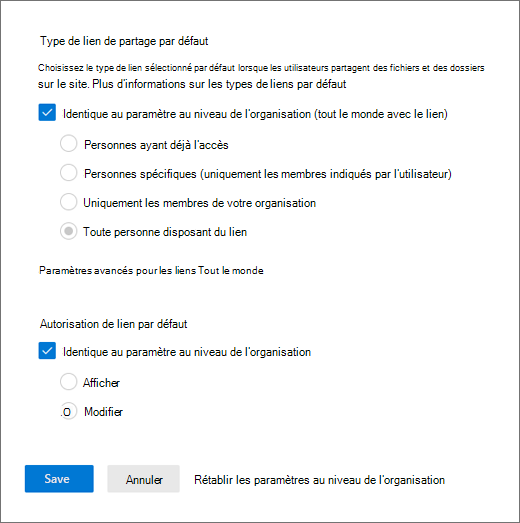
Sélectionnez Enregistrer.
Quelle option sélectionner...
| Sélectionnez cette option : | Si vous souhaitez : |
|---|---|
| Tout le monde | Permettre aux propriétaires du site et à d’autres utilisateurs disposant de l’autorisation de contrôle total de partager le site avec des personnes qui s’authentifient. Permettre aux utilisateurs du site, lors du partage de fichiers et dossiers, d’exiger une authentification ou d’autoriser des personnes non authentifiées à accéder à l’élément. L’option Tout le monde crée un lien avec des fichiers et dossiers qui peuvent être transmis librement. |
| Nouveaux invités et invités existants | Autoriser les propriétaires du site et d’autres utilisateurs disposant d’une autorisation de contrôle total à partager le site avec des personnes extérieures à l’organisation. Ces personnes devront se connecter et seront ajoutées à l’annuaire. Autoriser les utilisateurs du site à partager des fichiers et dossiers avec des personnes qui ne figurent pas dans l’annuaire de l’organisation. |
| Invités existants | Autoriser le partage uniquement avec des personnes figurant déjà dans votre annuaire. Ces utilisateurs peuvent exister dans votre annuaire, car ils ont déjà accepté des invitations de partage ou car ils ont été ajoutés manuellement (Ces utilisateurs ont #EXT# dans leur nom d’utilisateur principal.) |
| Uniquement les membres de votre organisation | Empêcher tous les utilisateurs du site de partager du contenu du site avec des utilisateurs extérieurs. |
Les paramètres disponibles dépendent du paramètre au niveau de votre organisation. Si vous activez le partage externe pour un site et qu’il est désactivé ultérieurement pour votre organisation, le partage externe devient indisponible au niveau du site et les liens partagés cesseront de fonctionner. S’il est réactivé pour l’organisation, le paramètre de partage de site revient à ce qu’il était avant et les liens partagés reprennent leur fonctionnement.
Remarque
Vous pouvez disposer de contenu de site partagé avec un groupe Microsoft 365 qui comporte des membres invités, et les paramètres du groupe empêchent les membres invités d’accéder aux ressources du groupe. Dans ce cas, même si vous activez le partage externe pour le site, les invités du groupe ne pourront peut-être pas accéder au contenu du site. Pour activer ou désactiver l’accès de membre invité de Groupe Microsoft 365, consultez Gérer l’accès invité dans les Groupes Microsoft 365.
Paramètres de partage de sites par défaut
Le tableau ci-dessous présente le paramètre de partage par défaut pour chaque type de site.
| Type de site | Paramètre de partage par défaut |
|---|---|
| Classique | Uniquement les membres de votre organisation |
| OneDrive | Tout le monde |
| Sites connectés au groupe (notamment Teams) | Invités nouveaux et existants si le paramètre de la solution Groupes Microsoft 365 Autoriser les propriétaires de groupe à ajouter des personnes à l’extérieur de l’organisation aux groupes est Activé. Dans le cas contraire, Invités existants uniquement |
| Communication | Uniquement les membres de votre organisation |
| Sites modernes sans groupe (#STS3 TeamSite) | Uniquement les personnes de votre organisation |
Remarque
Par défaut, le paramètre de partage du site de communication racine (tenant-name.sharepoint.com) est défini sur tout le monde.
Rubriques associées
Créer un environnement de partage invité plus sécurisé
Collaboration sur des fichiers dans SharePoint avec Microsoft 365
Arrêter le partage des fichiers ou dossiers OneDrive ou modifier les autorisations